目录
需要操作Excel,那么首先需要的操作工作簿对象,这是Excel的根本,以下是集中操作方法。
1.创建工作簿
1.1 直接使用
没必要先在文件系统上创建一个工作簿,然后再操作它,在Python中可以直接导入Workbook类并开始使用
from openpyxl import Workbook # W大写
wb = Workbook()
1.2 创建的工作簿至少含有一个工作表
from openpyxl import workbook # w小写
wb = workbook.Workbook()
1.3 创建一个新的工作表
from openpyxl import workbook
wb = workbook.Workbook()
ws = wb.create_sheet([sheet_name])
实战操作:
from openpyxl import workbook
# 创建工作簿
wb = workbook.Workbook()
# 创建工作表
ws = wb.create_sheet("aa") # 默认是插入到末尾,也可以使用wb.create_sheet("aa",0)插入到第一个位置
# 保存
wb.save("save11.xlsx"))
以下使用图来说明create_sheet("aa")与create_sheet("aa",0)的区别:
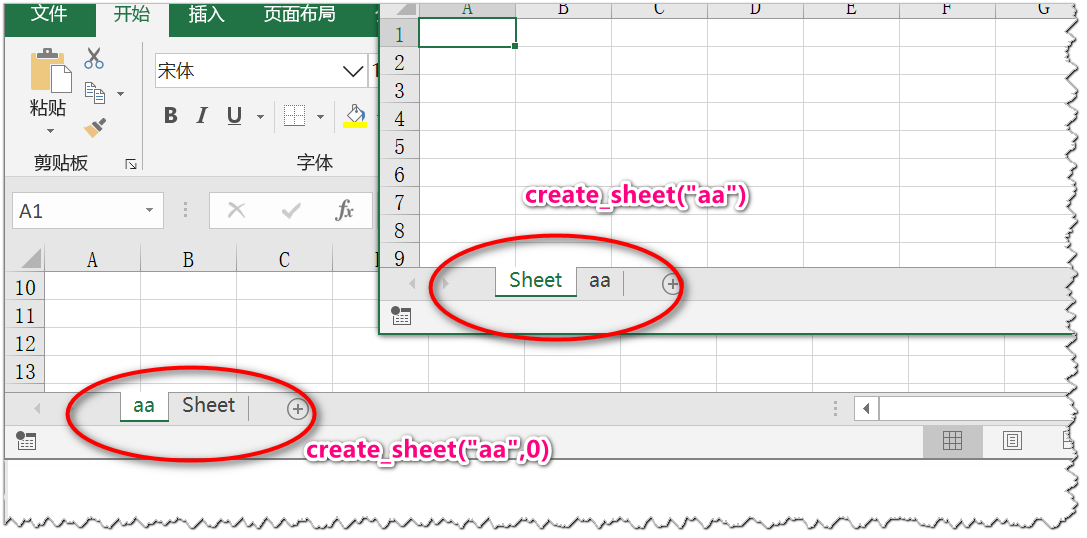
2.工作表操作
2.1 title修改工作表名字
from openpyxl import workbook
wb = workbook.Workbook()
ws = wb.active
ws.title = "NewName"
wb.save("save12.xlsx")
运行结果:

2.2 设置工作表标签颜色
from openpyxl import workbook
wb = workbook.Workbook()
ws = wb.active
ws.title = "NewName"
ws.sheet_properties.tabColor = "FF0000" # 设置工作表标签颜色为红色
wb.save("save12.xlsx")
运行效果:
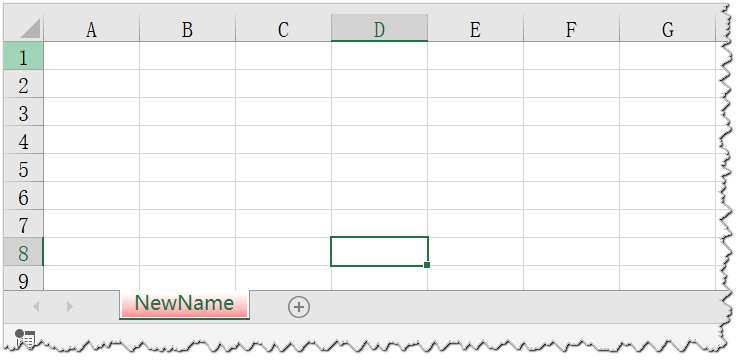
2.3 查看工作簿中所有工作表的名字
from openpyxl import workbook
wb = workbook.Workbook()
ws = wb.active
ws.title = "NewName"
# 新建工作表aa,bb
wb.create_sheet('aa')
wb.create_sheet('bb')
# 获取工作表的名称
print(wb.sheetnames)
wb.save("save12.xlsx")
打印结果:['NewName', 'aa', 'bb']
2.4 遍历工作表名
在2.3中得到的是一个存储所有工作表名字的列表,下边遍历获取所有工作表名
from openpyxl import workbook
wb = workbook.Workbook()
ws = wb.active
ws.title = "NewName"
# 新建工作表aa,bb
wb.create_sheet('aa')
wb.create_sheet('bb')
# 获取工作表的名称
for sheet in wb:
print(sheet.title)
wb.save("save12.xlsx")
打印结果为:
